- מְחַבֵּר Jason Gerald [email protected].
- Public 2023-12-16 11:12.
- שונה לאחרונה 2025-01-23 12:18.
כניסת תלייה היא סגנון של כניסת פסקה במסמכי עיבוד תמלילים. בניגוד לפסקאות בהן השורה הראשונה מעט חדה, השורה הראשונה בכניסה תלויה נמצאת בצד שמאל של הדף בעוד השורות הבאות מעט מועטות מימין. אופן יצירת כניסה תלויה עשוי להשתנות בהתאם לתוכנית עיבוד התמלילים שבה אתה משתמש; אך מופיע בדרך כלל בהגדרות סגנון עיצוב הפסקה. למד כיצד ליצור כניסה תלויה למטה.
שלב
שיטה 1 מתוך 2: כניסה תלויה ב- Microsoft Word
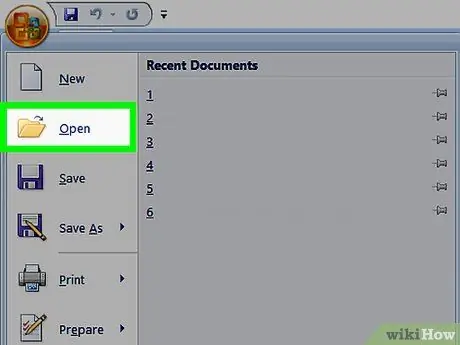
שלב 1. פתח את מסמך Microsoft Word שלך
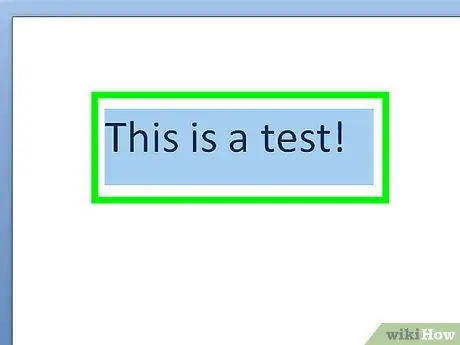
שלב 2. כתוב את הפסקה שלך
זה מועיל אם יש לך טקסט ופשוט להזיז את הסמן, כאשר אתה מכניס לראשונה.
סמן את הפסקה שתעצב עם כניסות תלויות
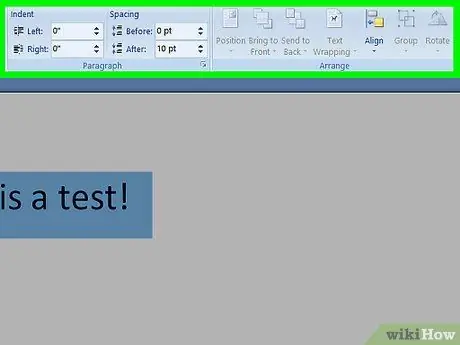
שלב 3. לחץ על התפריט "פורמט" הממוקם בסרגל הכלים האופקי העליון
גלול למטה ולחץ על האפשרות "פסקה".
ב- MS Word 2007, תווית פריסת עמודים, לחץ על מפעיל תיבת הדו -שיח של פסקה
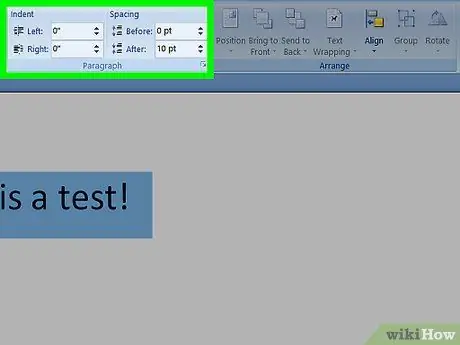
שלב 4. בחר את הקטע "כניסות ומרווחים" בתיבת ההגדרות בפורמט פסקה
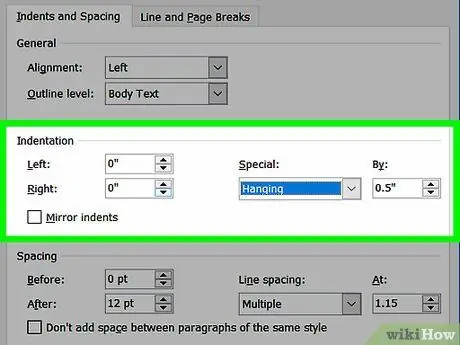
שלב 5. חפש את הקטע "הזחה"
לחץ על התיבה הנפתחת שעליה כתוב "מיוחד".
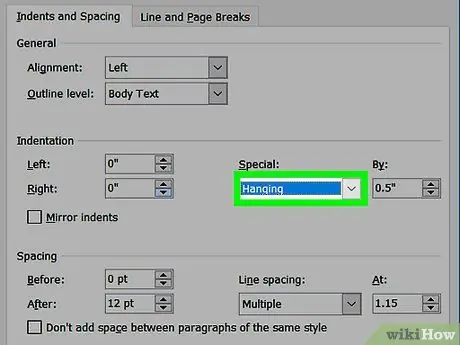
שלב 6. בחר "תלוי" ברשימה
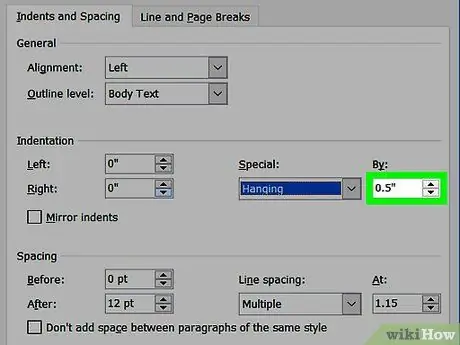
שלב 7. בחר את גודל הכניסה בצד שמאל של הרשימה
כניסה סטנדרטית של 0.5 אינץ '(1.27 ס מ) תשמש אמת מידה.
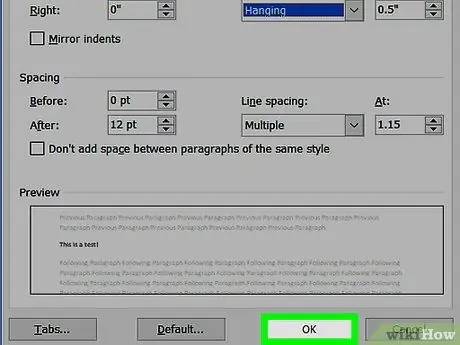
שלב 8. לחץ על "אישור" כדי לשמור את השינויים שביצעת
לפסקה שלך אמור להיות כעת כניסה תלויה.
ניתן להגדיר את תבנית הכניסה התלויה לפני הקלדת הטקסט. מסמך Word שלך יבצע את הפקודה באופן אוטומטי. אם אינך רוצה שהחריץ התלוי יוחל על כל גוף המסמך, חזור על השלבים שלמעלה והכנס את החלקים של הטקסט שהדגשת בסיום הקלדת הטקסט
שיטה 2 מתוך 2: כניסה תלויה במשרד הפתוח
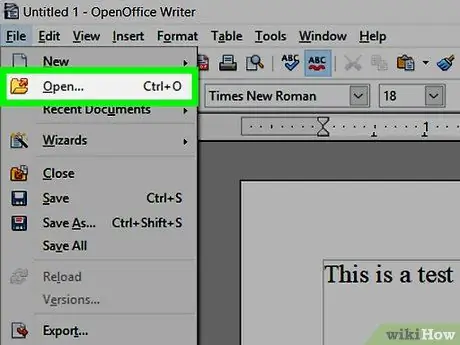
שלב 1. פתח את המסמך באמצעות Open Office
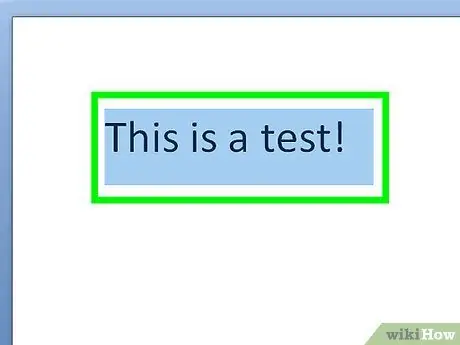
שלב 2. הקלד טקסט כלשהו במסמך
מקם את הסמן ליד הטקסט שברצונך להטביע.
אתה יכול גם להגדיר כניסה תלויה לפני שתתחיל להקליד. Open Office ישתמש בסגנון העיצוב הזה כמדד
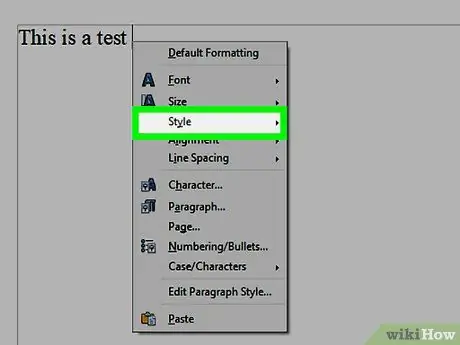
שלב 3. בחר את החלון "סגנונות ועיצוב" הממוקם בתפריט הנפתח
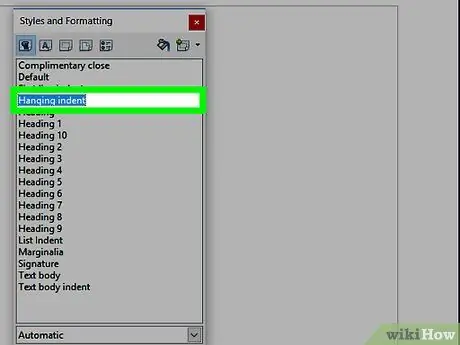
שלב 4. בחר "כניסה תלויה" באפשרות הגדרות הפורמט
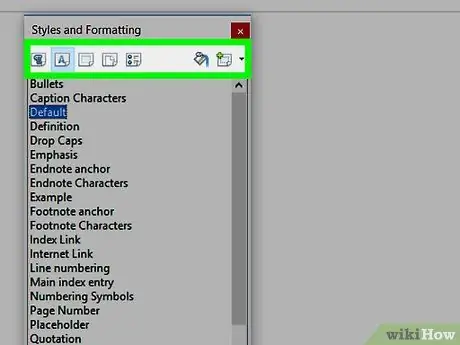
שלב 5. התאם את גודל הכניסה של המדד שנמצא בסרגל הכלים של עיצוב הפסקה
סגור את חלון הגדרות הפורמט שבו השתמשת קודם לכן.
- לחץ על "פורמט" בתפריט. בחר "פסקה" ברשימת אפשרויות העיצוב.
- לחץ על הקטע "כניסות ומרווחים". אתה אמור לראות את "לפני טקסט" ו"שורה ראשונה ".
- השתמש בכפתורי הכיוון למעלה ולמטה כדי להגדיל או להקטין את גודל הכניסה התלויה.
טיפים
שמור תמיד את עבודתך לעתים קרובות ככל האפשר בעת עבודה עם תוכניות לעיבוד תמלילים
משאבים והתייחסות
- https://wiki.openoffice.org/wiki/Documentation/FAQ/Writer/FormattingText/How_do_I_create_a_hanging_indent_in_my_document%3F
- https://faculty.msmary.edu/rupp/writing/hangingindenthowto.htm






